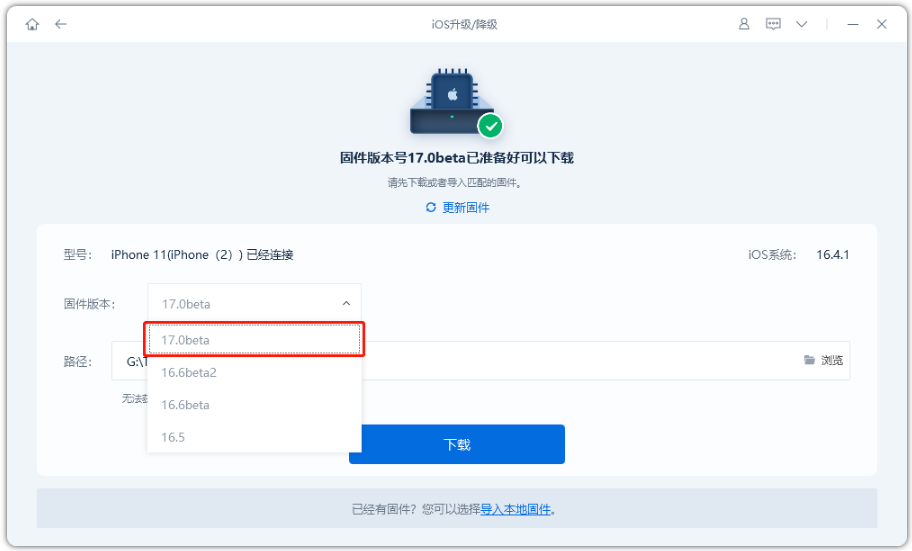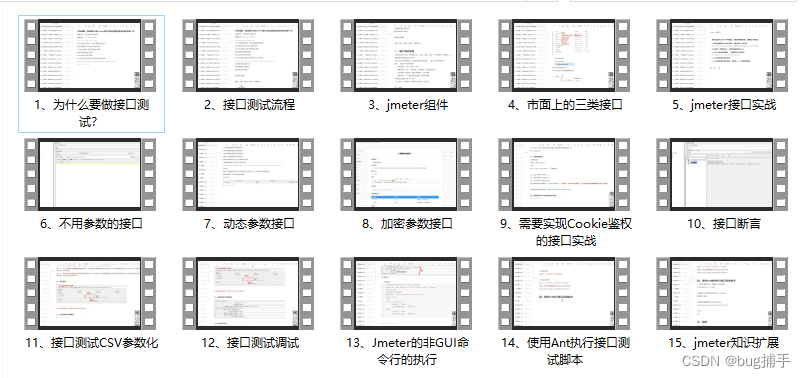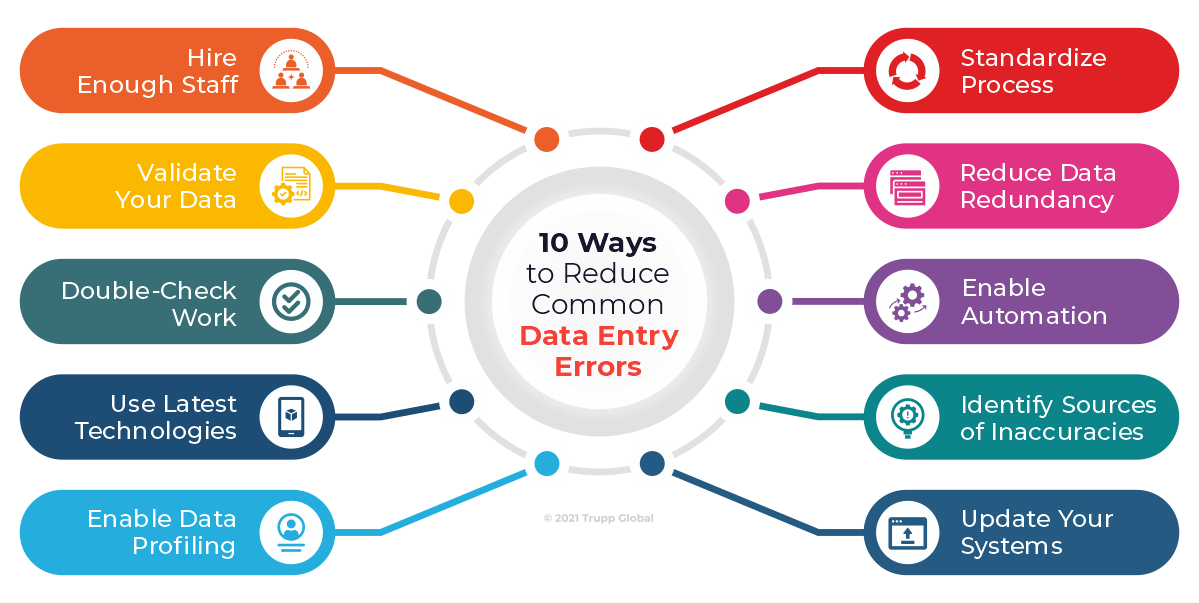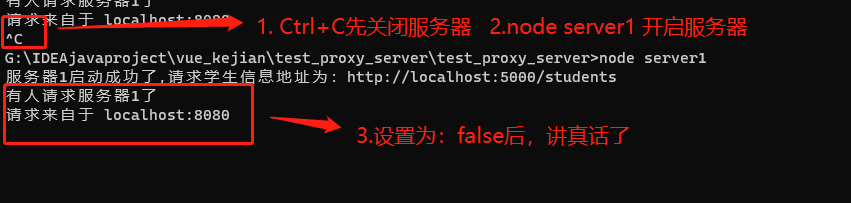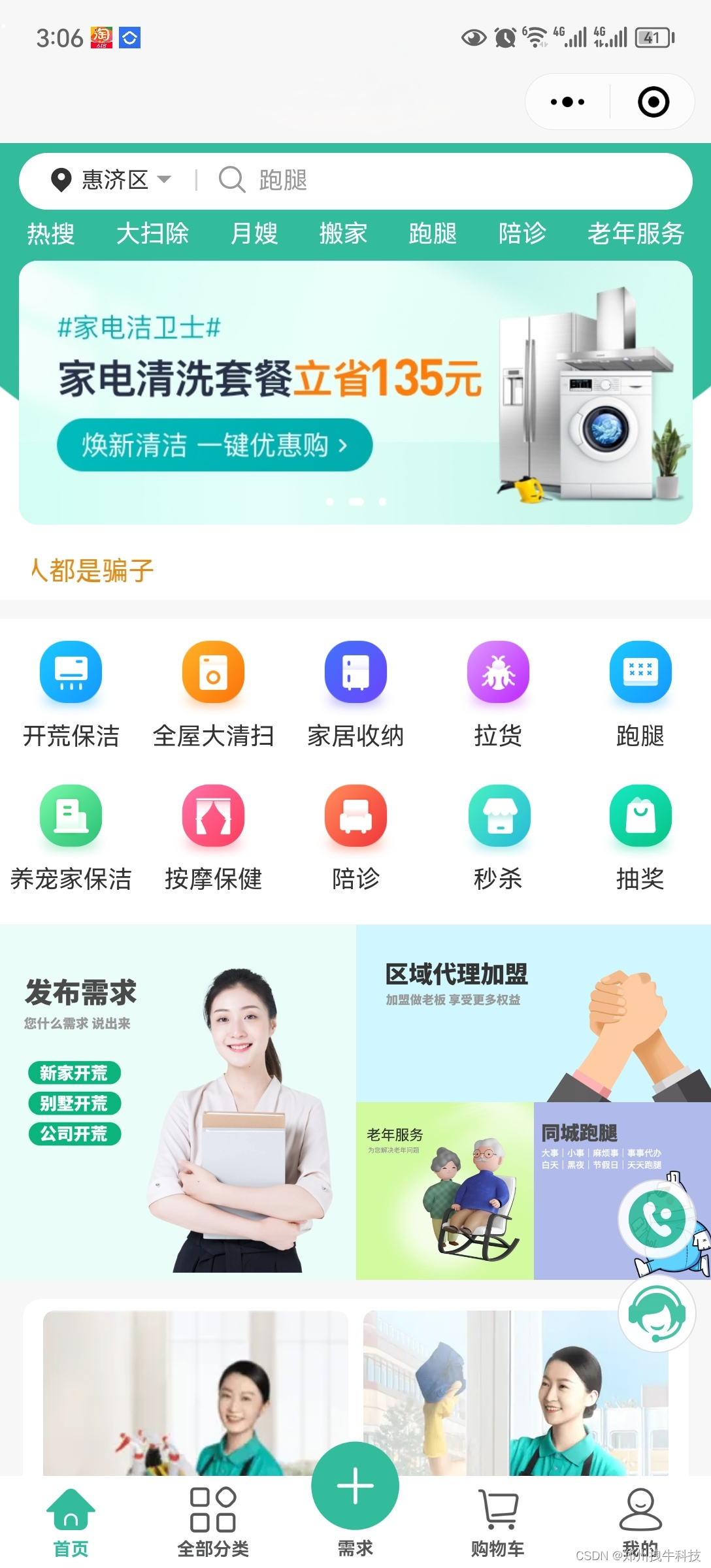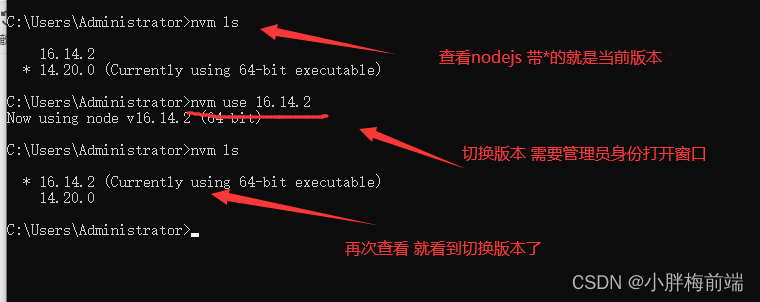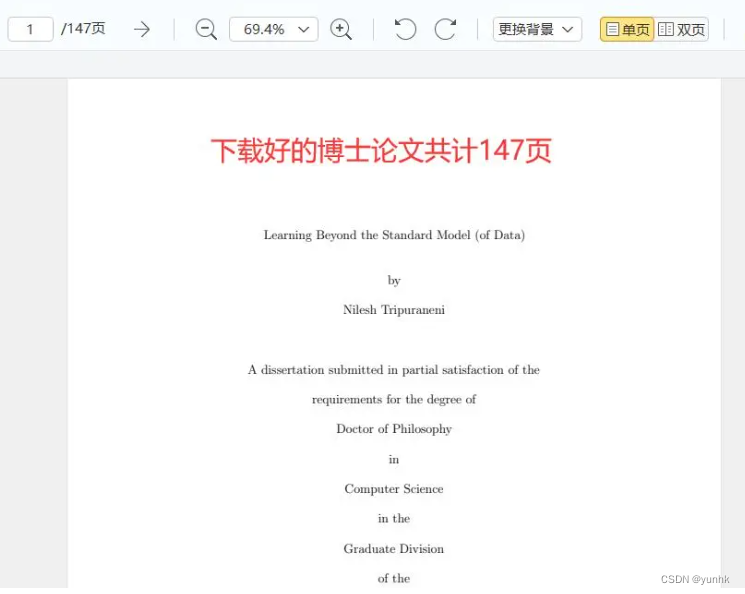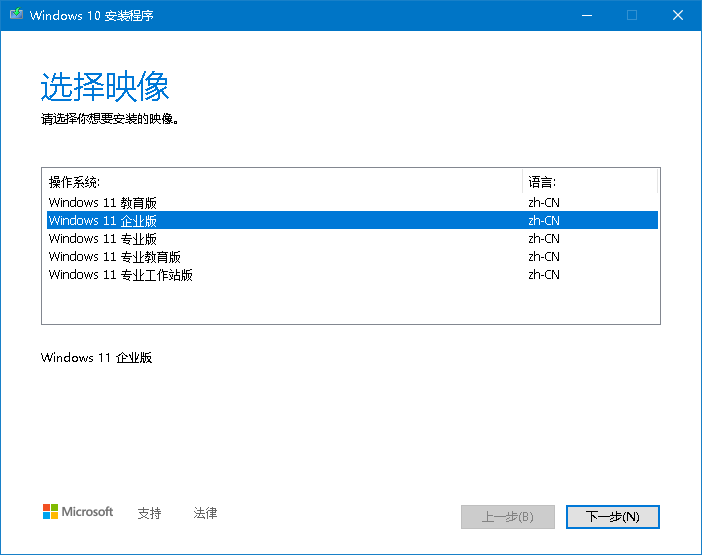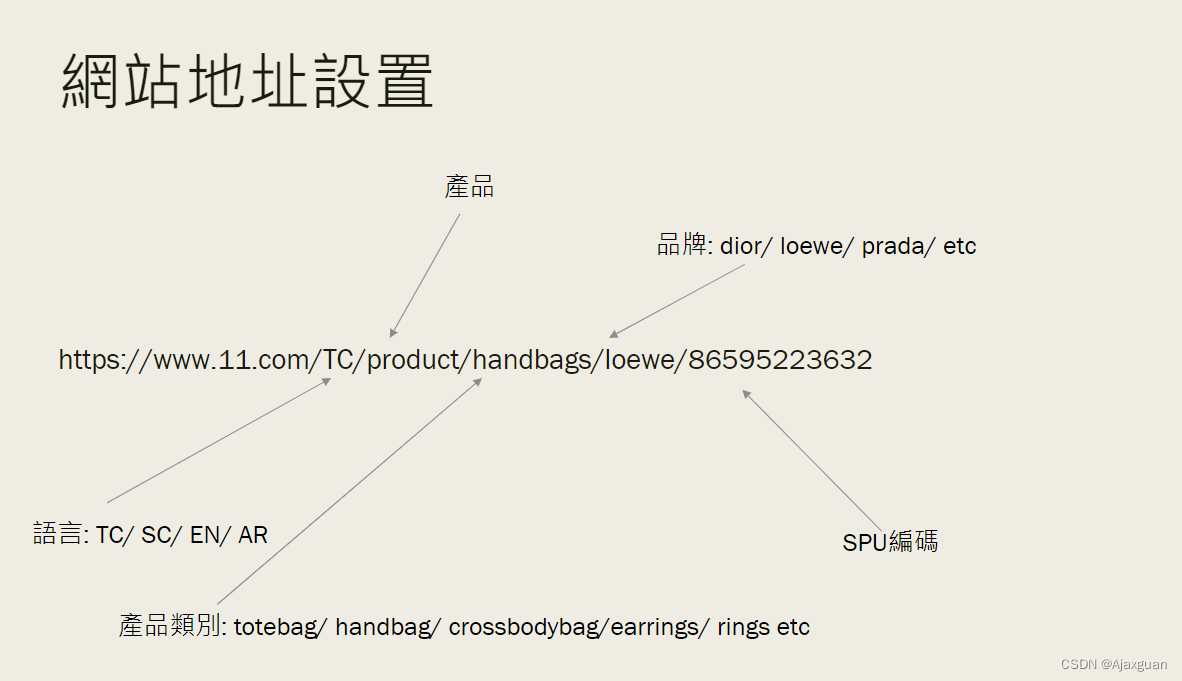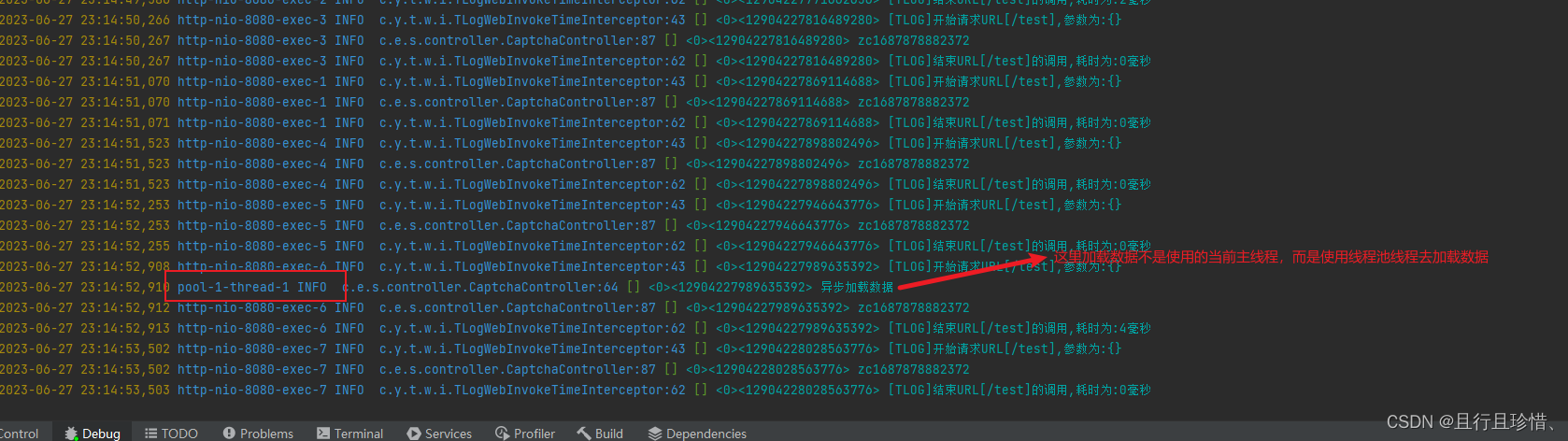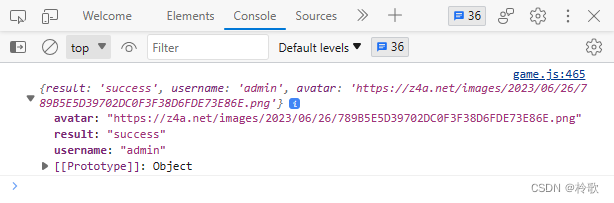当我们需要 iPhone更新系统时,可以前往iPhone设置-通用-软件更新中获取更新推送。不过一些用户可能会遇到无法更新的问题,例如会提示“无法检查更新,检查软件更新时出错”。

以上情况可能是网络问题,可以尝试重新打开设置,使用相同网络再次更新你的设备。如果你仍看到以上信息,请尝试使用其他网络更新设备,或使用电脑端更新设备。
此外,如果在 iPhone 上更新系统时候,遇到其它无法更新的问题,可以确认是否以下情况:
1.设备是否支持最新软件,是否已经升级到最新版本。如果想要升级测试版,需要安装对应的描述文件才能获取更新。一般不建议使用主力设备升级测试版。
2.设备上是否有足够的可用储存空间。
3.如果下载用时过长:下载更新所需的时间因更新大小和你的互联网速度而异。你可以在下载更新时正常使用设备,设备会在可以安装更新时通知你。为提高下载速度,请使用无线局域网,并避免下载其他内容。
4.如果更新无法完成:安装更新时,进度条看起来可能移动比较缓慢。完成更新所需的时间因更新大小和设备上的文件数量而异。要通过无线方式进行更新,请确保你的设备一直连接在电源上。如果设备的电量耗尽,请将它连接到电源并将设备开机,以便完成更新或恢复。
5.移除再重新下载更新:如果你仍然无法安装最新版本的 iOS 或 iPadOS,请尝试重新下载更新:前往“设置”“通用”-“[设备名称] 储存空间”,在 App 列表中找到更新,依次轻点相应更新和“删除更新”。然后前往“设置”-“通用”-“软件更新”,再下载最新的更新。
如果仍然无法手机端直接完成更新,可以通过牛学长苹果手机修复工具的“iOS升级/降级”功能,可一键升级到iOS系统,除了可以升级到正式版本,还可以升级到最新的iOS17beta版本
除此之外,牛学长工具还支持修复150+ iOS系统故障,特别是对于小白用户更加友好。
点击工具的“iOS升级/降级”功能按钮,进入升降级页面后,再选择“升级”功能。

然后找到 iPhone 支持的正式版及测试版系统,上下滑动,选择 iOS17 Beta系统,再按照工具提示依次操作完成系统更新即可。